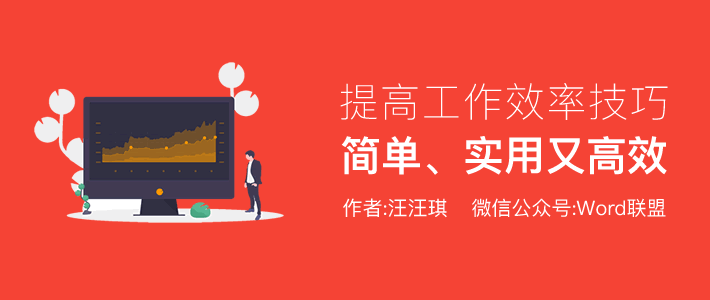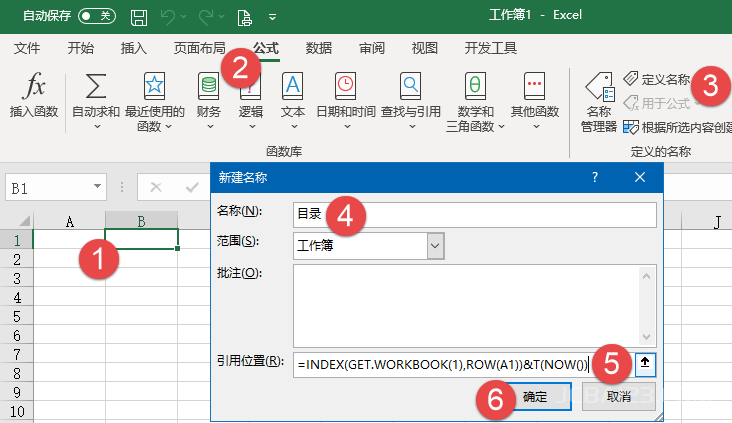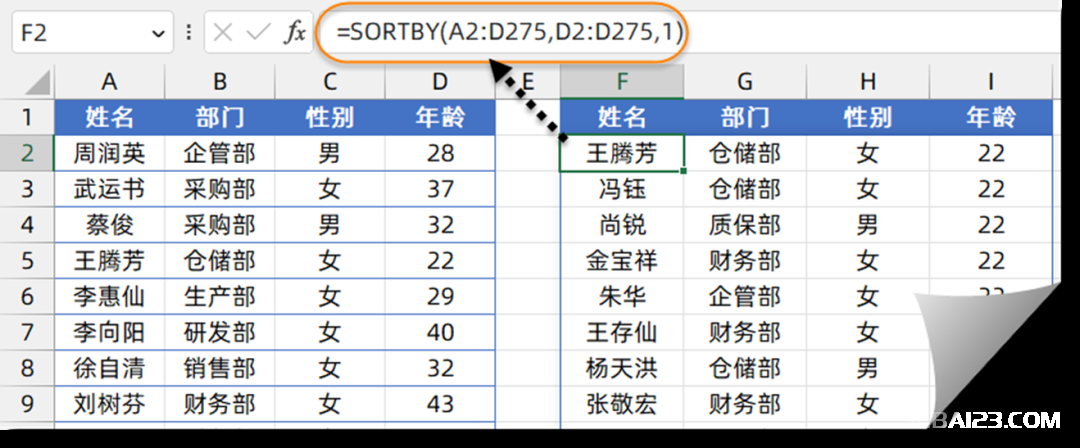ppt制作触发器的方法
ppt制作触发器的方法,何为【触发器】?小编理解为,就是一个开关,点击该开关(并非点击空白页)即可出现相应的内容(无逻辑顺序)。
【触发器】有什么用呢?可以加强与受众的互动性,教师制作课件必不可少的一种方法。
看下例子演示:
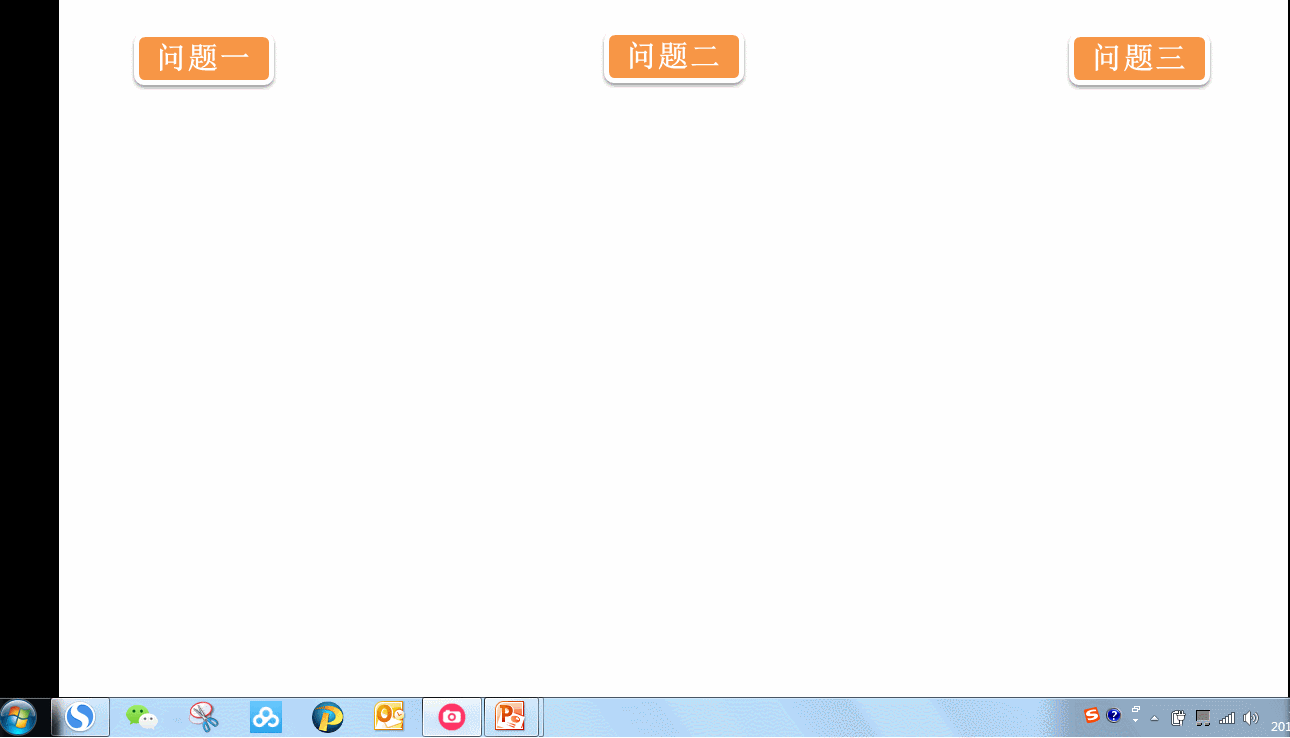
1、建立如下的一个PPT页面内容(共有9个内容,3个方框+6个文本框)

我们需要实现的功能是:点击任何一个问题,出现该问题内容,再次点击该问题,出现问题答案。
选中所有文本框,添加进入动画(实际应用时动画可不一样)

2、接下来就为每个文本框添加【触发器】,以“问题一”为例,第一次点击“问题一”出现问题内容,第二次点击“问题一”出现问题答案。
对问题一内容设置【触发器】,找到其文本框的动画→效果选项→计时→触发器,具体操作和设置见动图

接着以同样的方式对问题一答案添加【触发器】(PS:由于答案在问题后面出现,所以将答案文本框动画出现方式改为【单击时】)
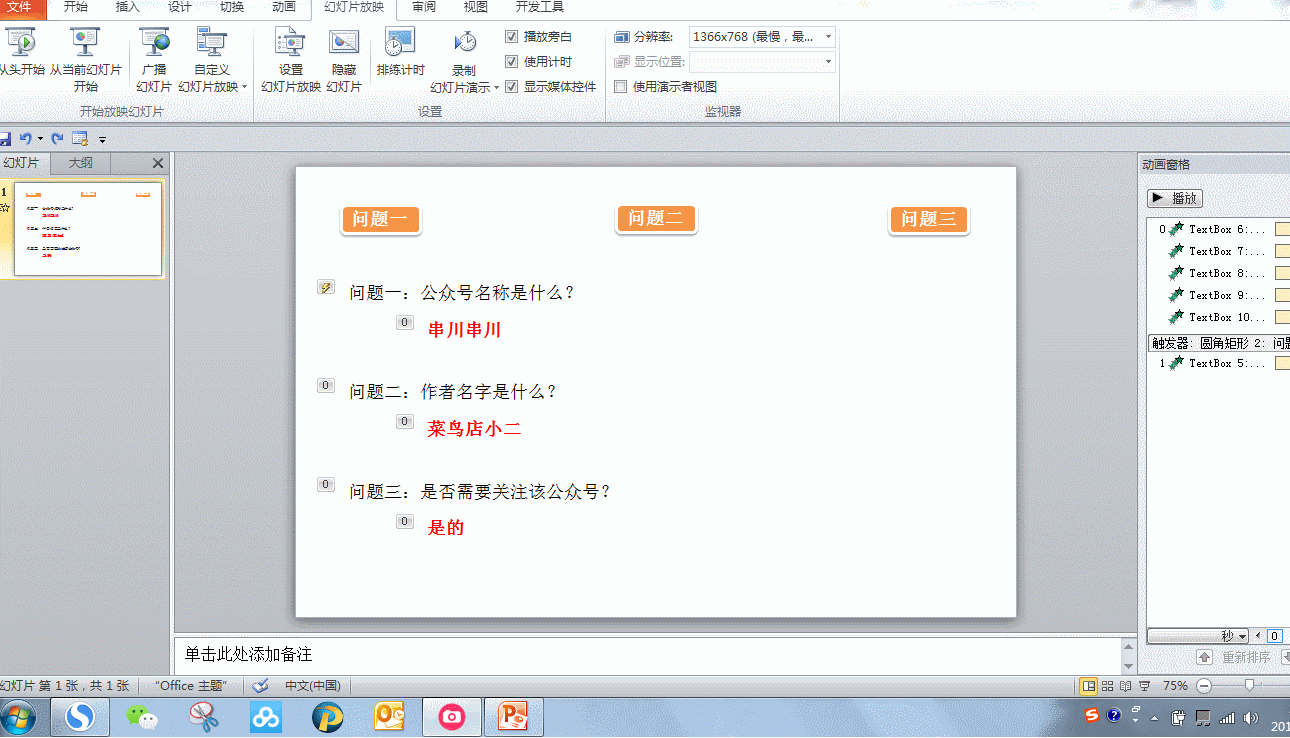
以同样的方式对“问题二”和“问题三”进行设置即可
看下效果(和文章开头点击顺序不一样)

至此,触发器设置搞定,触发器在平时互动环节非常好用,比如真心话大冒险的选择,该功能亦可针对音频,设置其【播放】【暂停】【停止】。